Ca zaparoleny Wi-Fi
Pentru zaparoleny Wi-Fi trebuie să efectuați câteva acțiuni. În primul rând, trebuie să vă conectați în interfața web a router-ului. Apoi, trebuie să găsiți o secțiune cu setările rețelei fără fir. În această secțiune, trebuie să includă o modalitate de a proteja WPA / WPA2 și o parolă. În acest caz, în cazul în care routerul este echipat cu două module de radio (2,4 GHz și 5 GHz), atunci trebuie să urmați acești pași pentru fiecare dintre modulele de radio separat. Din moment ce fiecare dintre modulele de radio poate avea propriul său mod de a proteja propria și parola sa de a se conecta la Wi-Fi.
Pare simplu, dar, în practică, pot exista unele nuanțe. În acest articol, vom demonstra cum zaparoleny Fi Wi ca un exemplu de astfel de routere populare cum ar fi D-Link, TP-LINK, și ASUS.
Ca zaparoleny Wai Fai la router D-Link
Pentru a începe, trebuie să vă conectați în interfața web a router-ului. Pentru informații cu privire la modul în care se face acest lucru, ni se spune în acest articol. deci nu vom insista asupra acestui. Odată ce vă aflați în interfața web, aveți nevoie pentru a deschide «SETUP - Setări wireless» și dați clic pe «MANUAL WIRELESS NETWORK SETUP», care este situat în partea de jos a paginii.
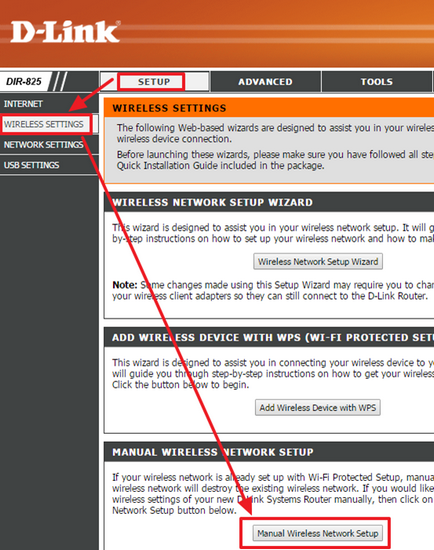
Apoi, trebuie să ajungi la pagina cu setări Wi-Fi. Aici toate setările sunt împărțite în mai multe blocuri. Pentru a începe, aveți nevoie pentru a găsi o unitate de «WIRELESS SECURITY MODE» și schimbați-parametrul «Security Mode» cu valoarea «Niciuna» la «WPA-Personal».
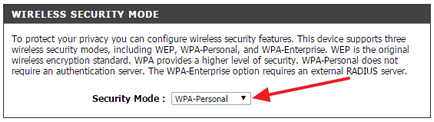
Acum, router-ul va folosi WPA ca o modalitate de a proteja rețeaua Wi Fi. Acest lucru înseamnă că puteți zaparoleny acum Wi-Fi. Pentru a face acest lucru, du-te la setările blocului «PRE Cheie» și introduceți parola pe care ne dorim acolo.
Apoi, aveți nevoie pentru a salva setările prin apăsarea butonului «Save Settings».
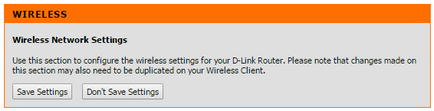
Ca zaparoleny Wai Fai la router TP-LINK
Pentru zaparoleny Wi-Fi la router TP-LINK aveți nevoie pentru a merge la interfața web a router-ului. Pentru informații cu privire la modul în care se face acest lucru, puteți citi în acest articol. După ce vă conectați la interfața web, deschideți secțiunea de configurare „Mod fără fir -. Modul de protecție fără fir“
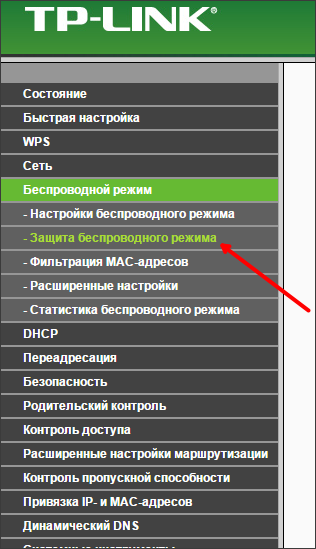
După aceea, înainte de a ar trebui să vedeți o pagină cu setări Wi-Fi. Pe această pagină, trebuie să activați o metodă de protejare «WPA-PSK / WPA2-PSK» și setați parola în câmpul de text „Password PSK».
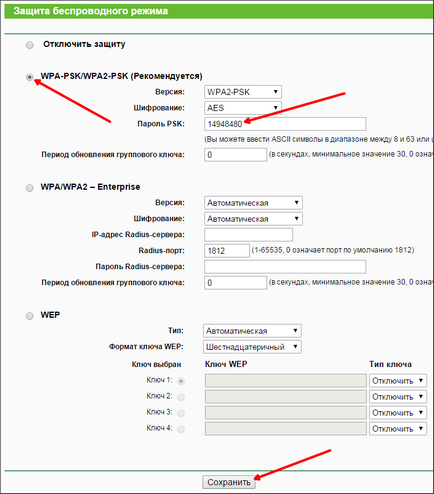
După efectuarea tuturor setărilor, nu uitați să faceți clic pe butonul „Save“.
Ca zaparoleny Wai Fai pe ASUS router
Deci, în primul rând vom merge la interfața web a router-ului. În interfața web, mergeți la secțiunea „Wireless Network“ (această secțiune este în secțiunea „Setări avansate“).
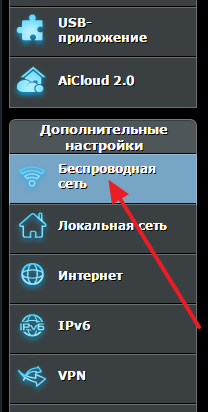
După aceea, înainte de a vă ar trebui să deschidă o pagină cu setările rețelei fără fir. Aici, pe tab-ul "General", puteți zaparoleny Wi-Fi. Pentru a face acest lucru, selectați o metodă de protejare a «WPA2 Personal» și setați parola în câmpul de text „Cheie pre-partajată WPA».
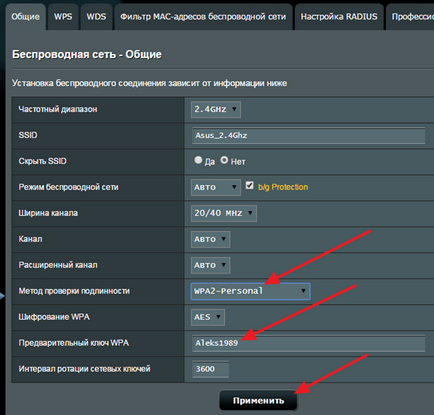
După efectuarea tuturor setărilor, nu uitați să salvați setările. Pentru a face acest lucru, faceți clic pe butonul „Apply“.